

ซอฟต์แวร์ระบบประกอบด้วย ซอฟต์แวร์ 3 ประเภท คือ
- ระบบปฏิบัติการ (Operating System)

ระบบปฏิบัติการ หมายถึง ชุดของโปรแกรมที่อยู่ระหว่างฮาร์ดแวร์แลซอฟต์แวร์ประยุกต์ มีหน้าที่ในการควบคุมการปฏิบัติงานของฮาร์ดแวร์ และสนับสนุนคำสั่งสำหรับควบคุมการทำงานของฮาร์ดแวร์ประยุกต์ ตัวอย่างของซอฟต์แวร์ระบบปฏิบัติการที่นิยมใช้ในปัจจุบัน เช่น MS - DOS , UNIX , Windows 95 , และ Mac System 7 เป็นต้น ระบบปฏิบัติงานมีหน้าที่หลัก ๆ คือ
- จัดส่วนประกอบต่าง ๆ ของระบบคอมพิวเตอร์ เช่น หน่วยประมวลผลกลาง หน่วยความจำ ที่เก็บข้อมูลสำรอง และเครื่องพิมพ์
- จัดการงานในส่วนของการติดต่อกับผู้ใช้
- ให้บริการโปรแกรมประยุกต์อื่น เช่น การรับข้อมูล และการแสดงผล เป็นต้น ปกติแล้วโปรแกรมประยุกต์จะถูกเรียกให้เริ่มต้นทำงานผ่านระบบปฏิบัติการ
ระบบปฏิบัติการทำงานอยู่เบื้องหลังการทำงานของผู้ใช้ โดยเฉพาะระบบปฏิบัติการบนเครื่องเมนเฟรมหรือเครื่องที่มีขนาดใหญ่ก็ย่อมมีการทำงานที่ซับซ้อนมากขึ้น เพราะต้องดูแลการทำงานหลายอย่างจากผู้ใช้หลายคนพร้อมกัน
1.1 ระบบปฏิบัติการบนเครื่องไมโครคอมพิวเตอร์
ในปัจจุบันนี้ ระบบปฏิบัติการบนเครื่องไมโครคอมพิวเตอร์ที่ได้รับความนิยม จะแยกตามฮาร์ดแวร์ที่ใช้งานได้เป็น 2 ระบบ คือระบบปฏิบัติการที่ทำงานบนเครื่อง ไอบีเอ็มพีซี (IBM personal Computer)หรือ เลียนแบบไอบีเอ็มพีซี (IBM PC Competible) และระบบปฏิบัติการที่ทำงานบนเครื่องแมคอินทอช (Macintosh) โดยปกติแล้ว โปรแกรมประยุกต์ใด ๆ จะสามารถทำงานบนระบบปฏิบัติการตัวใดตัวหนึ่งเท่านั้น เช่น โปรแกรมไมโครซอฟต์เวิร์ดที่ถูกออกแบบมาให้ทำงานบนเครื่องไอบีเอ็มพีซี ก็จะไม่สามารถ
นำไปใช้งานบนเครื่องแมคอินทอช เพราะเครื่องไอบีเอ็มพีซี จะนิยมใช้ระบบปฏิบัติการของไมโครซอฟต์ที่เรียกว่า เอ็มเอสดอส (MS - DOS)หรืออาจใช้ระบบที่ใหม่กว่าคือไมโครซอฟต์วินโดว์ (Microsoft Windows)หรือระบบปฏิบัติการแบบเปิดในตระกูลยูนิกซ์ เช่น SCO UNIX หรือ LINUX ในขณะที่เครื่องแมคอินทอชใช้ระบบปฏิบัติการที่เรียกว่าแมคอินทอชซิสเต็มเซเว่น (Macintosh System 7)ซึ่ง ออกแบบโดยบริษัทแอปเปิล การที่เครื่องสองชนิดใช้ระบบปฏิบัติการต่างกัน เนื่องมาจากมีหน่วยประมวลผลกลางไม่เหมือนกัน ผู้ที่จะผลิตซอฟต์แวร์คอมพิวเตอร์จะต้องเลือกที่จะผลิตซอฟต์แวร์ให้ใช้บน ระบบใดระบบหนึ่ง หรือถ้าจะให้ใช้ได้บนระบบปฏิบัติการทั้งสองชนิดก็ต้องพัฒนาซอฟต์แวร์ขึ้นมา สองชุด
โดยมากแล้วผู้ใช้เครื่องคอมพิวเตอร์จะไม่สนใจว่าจะใช้ระบบปฏิบัติการใด แต่จะเลือกซอฟต์แวร์ประยุกต์ที่สามารถทำงานให้ได้ประโยชน์สูงสุดตามต้องการ แล้วจึงพิจารณาว่าซอฟต์แวร์นั้นทำงานบนระบบปฏิบัติการชนิดใด แต่ผู้ใช้บางกลุ่มก็เจาะจงเลือกใช้ระบบปฏิบัติการเอ็มเอสดอส เพราะมีซอฟต์แวร์ประยุกต์ให้เลือกใช้ได้มากมาย และผู้ใช้บางกลุ่มก็ต้องการใช้เครื่องแมคอินทอช เพราะมีระบบโต้ตอบผู้ใช้ที่ได้ง่ายและสวยงาม
ระบบปฏิบัติการเอ็มเอสดอส (MS - DOS)
ผู้ใช้เครื่องคอมพิวเตอร์ในปัจจุบันนี้มักจะมีฮาร์ดดิสก์ติดอยู่ด้วยเสมอ เมื่อผู้ใช้เปิดเครื่องคอมพิวเตอร์ ระบบปฏิบัติการก็จะถูกเรียกจากฮาร์ดดิสก์มาไว้ในหน่วยความจำของเครื่องเพื่อ เตรียมที่จะใช้งานได้ทันทีที่ต้องการ ขั้นตอนที่ย้ายระบบปฏิบัติการเข้าสู่หน่วยความจำของเครื่องนั้นเรียกว่าการบูตระบบ (booting) หรือ บูตแสตป (bootstrap) ซึ่งมีขั้นตอนคือเมื่อเปิดสวิทช์เครื่องคอมพิวเตอร์ขึ้น โปรแกรมเล็ก ๆ ที่อยู่ในหน่วยความจำรอม (ROM) จะเรียกเอาส่วนประกอบพื้นฐานที่จำเป็นของระบบปฏิบัติการจากฮาร์ดดิสก์เข้ามาไว้ในหน่วยความจำหลัก ซึ่งจะได้ผลลัพธ์บนจอภาพเป็น C > หรือ C:\ > โดยที่หมายถึงดิสก์ไดรฟ์ที่ทำงานอยู่ และเครื่องหมาย > หมายถึงการเตรียมพร้อมที่จะทำงาน (prompt) จากนั้นผู้ใช้ก็จะสามารถ
พิมพ์คำสั่งของเอ็มเอสดอสได้ทันที
 ตัวอย่างการทำงาน ตัวอย่างการทำงาน
 คำสั่ง DATE, TIME ใช้เพื่อแสดงวันเดือนปี และเวลาของระบบ แสดงได้ดังนี้ คำสั่ง DATE, TIME ใช้เพื่อแสดงวันเดือนปี และเวลาของระบบ แสดงได้ดังนี้
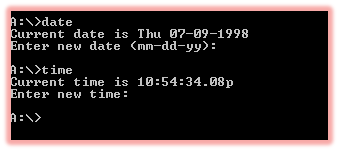
 คำสั่ง DIR (Directory) ใช้เพื่อแสดงรายชื่อไฟล์(Filename) ใน Disk Drive หรือไดรฟ์ A: สามารถพิมพ์คำสั่งได้ดังนี้ คำสั่ง DIR (Directory) ใช้เพื่อแสดงรายชื่อไฟล์(Filename) ใน Disk Drive หรือไดรฟ์ A: สามารถพิมพ์คำสั่งได้ดังนี้
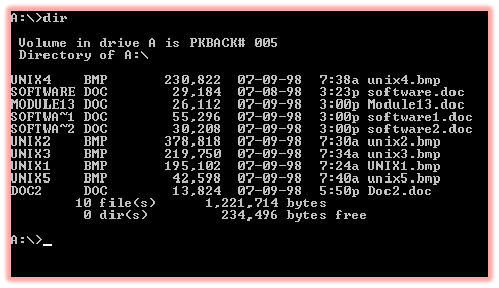
 ไมโครซอฟต์วินโดว์ ไมโครซอฟต์วินโดว์
 ไมโครซอฟต์วินโดว์ หรือที่นิยมเรียกสั้น ๆ ว่า วินโดว์ มีระบบการติดต่อกับผู้ใช้เป็นแบบกราฟิกที่มีสีสันสวยงามและสามารถใช้ได้ง่าย เรียกระบบที่ติดต่อกับผู้ใช้ลักษณะนี้ว่า GUI (Graphic user Interface) ซึ่งผู้ใช้บนระบบวินโดว์จะทำงานกับเมนู (menu) และรูปภาพที่เรียกว่าไอคอน (icon)แทนที่จะเป็นการพิมพ์คำสั่งต่างๆ ไมโครซอฟต์วินโดว์ หรือที่นิยมเรียกสั้น ๆ ว่า วินโดว์ มีระบบการติดต่อกับผู้ใช้เป็นแบบกราฟิกที่มีสีสันสวยงามและสามารถใช้ได้ง่าย เรียกระบบที่ติดต่อกับผู้ใช้ลักษณะนี้ว่า GUI (Graphic user Interface) ซึ่งผู้ใช้บนระบบวินโดว์จะทำงานกับเมนู (menu) และรูปภาพที่เรียกว่าไอคอน (icon)แทนที่จะเป็นการพิมพ์คำสั่งต่างๆ
ระบบ วินโดว์มีข้อดีคือเอื้ออำนวยให้ผู้ใช้สามารถทำงานได้ง่าย โดยการแสดงภาพกราฟิกบนจอภาพเมื่อผู้ใช้เปิดเครื่องขึ้นมา และผู้ใช้สามารถใช้เมาส์ในการชี้และคลิกที่ภาพเพื่อเลือกซอฟต์แวร์ที่ต้อง การ แทนที่จะต้องพิมพ์คำสั่งเช่นเดียวกับระบบดอส ดังนั้นระบบวินโดว์จึงได้รับความนิยมอย่างกว้างขวาง และได้มีการพัฒนาเป็นเวอร์ชันใหม่ ๆ อย่างต่อเนื่อง นับจาก Windows 3.0 , Window for Workgroup ซึ่งเป็น cooperative multitasking จนมาถึง Windows 95 ซึ่งเป็น preenptive multitasking และ Windows NT ซึ่งเป็นระบบปฏิบัติการเครือข่ายแบบ Client/Server
 ตัวอย่าง ซอฟต์แวร์ระบบปฏิบัติการ Windows Vista มีสภาพแวดล้อมดังนี้ ตัวอย่าง ซอฟต์แวร์ระบบปฏิบัติการ Windows Vista มีสภาพแวดล้อมดังนี้
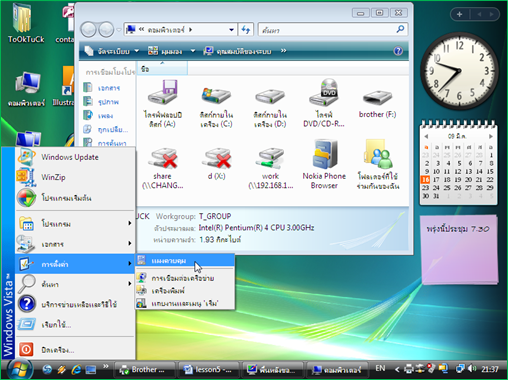
 1.2 ระบบปฏิบัติการเครือข่าย 1.2 ระบบปฏิบัติการเครือข่าย
 ระบบปฏิบัติการเครือข่าย (Network operating System หรือ NOS) จะเป็นระบบปฏิบัติการที่ถูกออกแบบมาสำหรับจัดการงานด้านการติดต่อสื่อสารระหว่างคอมพิวเตอร์ และช่วยให้คอมพิวเตอร์ที่ต่ออยู่กับเครือข่ายสามารถใช้อุปกรณ์ต่าง ๆ เช่น ฮาร์ดดิสก์ หรือเครื่องพิมพ์ร่วมกันได้ ระบบปฏิบัติการเครือข่ายมีคุณสมบัติต่างๆ คล้ายระบบปฏิบัติการเอ็มเอสดอส แต่เพิ่มการจัดการเกี่ยวกับเครือข่ายและการใช้อุปกรณ์ร่วมกัน รวมทั้งมีระบบการป้องกันการสูญหายของข้อมูลด้วย ระบบปฏิบัติการเครือข่าย (Network operating System หรือ NOS) จะเป็นระบบปฏิบัติการที่ถูกออกแบบมาสำหรับจัดการงานด้านการติดต่อสื่อสารระหว่างคอมพิวเตอร์ และช่วยให้คอมพิวเตอร์ที่ต่ออยู่กับเครือข่ายสามารถใช้อุปกรณ์ต่าง ๆ เช่น ฮาร์ดดิสก์ หรือเครื่องพิมพ์ร่วมกันได้ ระบบปฏิบัติการเครือข่ายมีคุณสมบัติต่างๆ คล้ายระบบปฏิบัติการเอ็มเอสดอส แต่เพิ่มการจัดการเกี่ยวกับเครือข่ายและการใช้อุปกรณ์ร่วมกัน รวมทั้งมีระบบการป้องกันการสูญหายของข้อมูลด้วย
ระบบปฏิบัติการเครือข่ายที่นิยมใช้ปัจจุบัน จะใช้หลักการประมวลผลแบบไคลเอนต์เซิร์ฟเวอร์ (Client / Server) โดย ส่วนประกอบสำหรับการเรียกใช้แฟ้มข้อมูลและการจัดการโปรแกรมจะทำงานอยู่บน เครื่องเซิร์ฟเวอร์ ในขณะที่ส่วนประกอบอื่น ๆ ของระบบปฏิบัติการเครือข่ายจะอยู่บนเครื่องไคลเอนต์ เช่น การติดต่อกับผู้ใช้ การประมวลผล เป็นต้น การจัดการให้ผู้ใช้เห็นว่างานและอุปกรณ์ทั้งหลายที่ใช้นั้นเสมือนอยู่บน เครื่องไคลเอนต์เอง ถือว่าเป็นหน้าที่หลักอันหนึ่งของระบบปฏิบัติการเครือข่าย
 ตัวอย่าง สภาพแวดล้อมของ Microsoft WindowsNT ซึ่งเป็น NOS จัดการเครือข่ายระยะใกล้ มีสภาพแวดล้อม เป็นกราฟฟิกเช่นเดียวกับ Microsoft Windows และรองรับการเชื่อมต่อกับเครือข่าย Internet ได้เป็นอย่างดี ตัวอย่าง สภาพแวดล้อมของ Microsoft WindowsNT ซึ่งเป็น NOS จัดการเครือข่ายระยะใกล้ มีสภาพแวดล้อม เป็นกราฟฟิกเช่นเดียวกับ Microsoft Windows และรองรับการเชื่อมต่อกับเครือข่าย Internet ได้เป็นอย่างดี
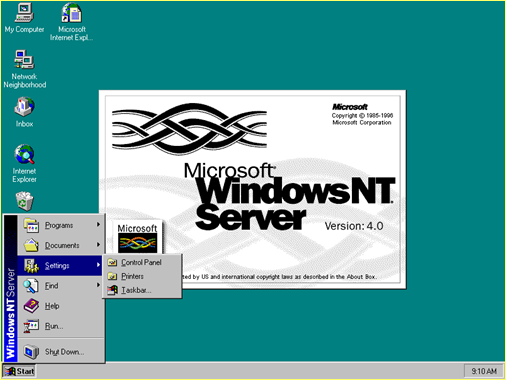
 1.3 ระบบปฏิบัติการบนเครื่องคอมพิวเตอร์ขนาดใหญ่ 1.3 ระบบปฏิบัติการบนเครื่องคอมพิวเตอร์ขนาดใหญ่
 เครื่องคอมพิวเตอร์ขนาดใหญ่เช่นเครื่องระดับเมนเฟรม ได้ถูกพัฒนาขึ้นกว่าสองทศวรรษก่อนที่จะมีเครื่องไมโครคอมพิวเตอร์เสียอีก เครื่องระดับเมนเฟรมจะนำมาใช้ในด้านธุระกิจและการศึกษา ซึ่งจะมีผู้ใช้งานพร้อม ๆ กันจำนวนมาก ทำให้ระบบปฏิบัติการของเครื่องระดับนี้มีการทำงานที่ซับซ้อนมากขึ้น โดยต้องทำการดูแลสั่งงานโปรแกรมพร้อม ๆ กันจำนวนหลาย ๆ โปรแกรม (Multitasking) การเข้าใช้งานเครื่องของผู้ใช้จำนวนหลาย ๆ คน (Mutiuser) การจัดลำดับและแบ่งปันทรัพยากรให้กับผู้ใช้ ตลอดจนการรักษาความเป็นส่วนตัวและความลับของผู้ใช้แต่ละคน เครื่องคอมพิวเตอร์ขนาดใหญ่เช่นเครื่องระดับเมนเฟรม ได้ถูกพัฒนาขึ้นกว่าสองทศวรรษก่อนที่จะมีเครื่องไมโครคอมพิวเตอร์เสียอีก เครื่องระดับเมนเฟรมจะนำมาใช้ในด้านธุระกิจและการศึกษา ซึ่งจะมีผู้ใช้งานพร้อม ๆ กันจำนวนมาก ทำให้ระบบปฏิบัติการของเครื่องระดับนี้มีการทำงานที่ซับซ้อนมากขึ้น โดยต้องทำการดูแลสั่งงานโปรแกรมพร้อม ๆ กันจำนวนหลาย ๆ โปรแกรม (Multitasking) การเข้าใช้งานเครื่องของผู้ใช้จำนวนหลาย ๆ คน (Mutiuser) การจัดลำดับและแบ่งปันทรัพยากรให้กับผู้ใช้ ตลอดจนการรักษาความเป็นส่วนตัวและความลับของผู้ใช้แต่ละคน
 1.4 ระบบปฏิบัติการแบบเปิด (Open Operating System) 1.4 ระบบปฏิบัติการแบบเปิด (Open Operating System)
 ในสมัยก่อนผู้ที่พัฒนาระบบปฏิบัติการคือบริษัทที่ผลิตคอมพิวเตอร์ ดังนั้นระบบปฏิบัติการจึงถูกออกแบบให้สามารถใช้ได้เฉพาะกับเครื่องของบริษัทเท่านั้น เรียกระบบปฏิบัติการประเภทนี้ว่า ระบบปฏิบัติการแบบปิด (Proprietary operating system) ซึ่งแม้แต่ในปัจจุบันนี้เครื่องระดับเมนเฟรมผู้ขายก็ยังคงเป็นผู้กำหนดความสามารถของระบบปฏิบัติการของเครื่องที่ขายอยู่ อย่างไรก็ดี ปัจจุบันนี้เริ่มมีแนวโน้มที่จะทำให้ระบบการสามารถนำไปใช้งานบนเครื่องต่าง ๆ กันได้ (Protable operating system)เช่น ระบบปฏิบัติการยูนิกซ์ (UNIX) เป็นต้น ในสมัยก่อนผู้ที่พัฒนาระบบปฏิบัติการคือบริษัทที่ผลิตคอมพิวเตอร์ ดังนั้นระบบปฏิบัติการจึงถูกออกแบบให้สามารถใช้ได้เฉพาะกับเครื่องของบริษัทเท่านั้น เรียกระบบปฏิบัติการประเภทนี้ว่า ระบบปฏิบัติการแบบปิด (Proprietary operating system) ซึ่งแม้แต่ในปัจจุบันนี้เครื่องระดับเมนเฟรมผู้ขายก็ยังคงเป็นผู้กำหนดความสามารถของระบบปฏิบัติการของเครื่องที่ขายอยู่ อย่างไรก็ดี ปัจจุบันนี้เริ่มมีแนวโน้มที่จะทำให้ระบบการสามารถนำไปใช้งานบนเครื่องต่าง ๆ กันได้ (Protable operating system)เช่น ระบบปฏิบัติการยูนิกซ์ (UNIX) เป็นต้น
 ระบบปฏิบัติการยูนิกซ์ เป็น ระบบปฏิบัติการที่พัฒนาขึ้นในปี ค.ศ. 1971 โดย และ จากห้องปฏิบัติการเบลล์ของบริษัท AT& T ซึ่งได้ทำการพัฒนาบนเครื่องมินิคอมพิวเตอร์ของ DEC ระบบปฏิบัติการยูนิกซ์เป็นระบบที่สนับสนุนผู้ใช้งานจำนวนหลายคนพร้อม ๆ กัน โดยใช้หลัก การแบ่งเวลา (time sharing) ต่อมาในปี ค.ศ. 1970 ได้มีการบริจาคระบบปฏิบัติการนี้ให้กับวงการศึกษา และมีการนำไปใช้ทั้งในมหาวิทยา และวิทยาลัยต่าง ๆ มากมาย นักศึกษาจำนวนมากจึงได้ใช้ระบบปฏิบัติการยูนิกซ์ เป็นผลให้เมื่อนักศึกษาเหล่านั้นจบออกไปทำงาน ก็ยังคงเคยชินกับระบบปฏิบัติการยูนิกซ์และจัดหามาใช้ในองค์กรที่ทำงานอยู่ ระบบปฏิบัติการยูนิกซ์จึงได้รับการยอมรับในวงการอุตสาหกรรมและวงการอื่น ๆ อย่างแพร่หลายและมีการใช้งานอยู่ตั้งแต่เครื่องระดับไมโครคอมพิวเตอร์ ไปจนถึงเครื่องระดับซูเปอร์คอมพิวเตอร์ ระบบปฏิบัติการยูนิกซ์ เป็น ระบบปฏิบัติการที่พัฒนาขึ้นในปี ค.ศ. 1971 โดย และ จากห้องปฏิบัติการเบลล์ของบริษัท AT& T ซึ่งได้ทำการพัฒนาบนเครื่องมินิคอมพิวเตอร์ของ DEC ระบบปฏิบัติการยูนิกซ์เป็นระบบที่สนับสนุนผู้ใช้งานจำนวนหลายคนพร้อม ๆ กัน โดยใช้หลัก การแบ่งเวลา (time sharing) ต่อมาในปี ค.ศ. 1970 ได้มีการบริจาคระบบปฏิบัติการนี้ให้กับวงการศึกษา และมีการนำไปใช้ทั้งในมหาวิทยา และวิทยาลัยต่าง ๆ มากมาย นักศึกษาจำนวนมากจึงได้ใช้ระบบปฏิบัติการยูนิกซ์ เป็นผลให้เมื่อนักศึกษาเหล่านั้นจบออกไปทำงาน ก็ยังคงเคยชินกับระบบปฏิบัติการยูนิกซ์และจัดหามาใช้ในองค์กรที่ทำงานอยู่ ระบบปฏิบัติการยูนิกซ์จึงได้รับการยอมรับในวงการอุตสาหกรรมและวงการอื่น ๆ อย่างแพร่หลายและมีการใช้งานอยู่ตั้งแต่เครื่องระดับไมโครคอมพิวเตอร์ ไปจนถึงเครื่องระดับซูเปอร์คอมพิวเตอร์
 ตัวอย่าง การ เริ่มต้นเข้าสู่ระบบ Unix OS ที่ต้องใช้ชื่อผู้ใช้ (login) และรหัสผ่าน (password) ให้แก่ระบบเพื่อตรวจสอบว่าได้รับการอนุญาตการเข้าใช้ระบบจากผู้บริหารระบบ แล้ว ตัวอย่าง การ เริ่มต้นเข้าสู่ระบบ Unix OS ที่ต้องใช้ชื่อผู้ใช้ (login) และรหัสผ่าน (password) ให้แก่ระบบเพื่อตรวจสอบว่าได้รับการอนุญาตการเข้าใช้ระบบจากผู้บริหารระบบ แล้ว
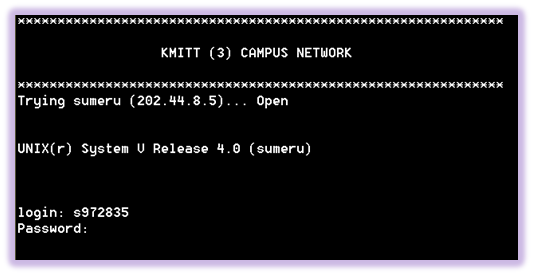
 ตัวอย่าง แสดงการใช้คำสั่ง ls -a เพื่อแสดงรายชื่อไฟล์ในระบบของ UNIX โดยการพิมพ์คำสั่งต้องคำนึงถึงอักษรตัวเล็กและตัวใหญ่ด้วย เพราะ UNIX ถือว่าเป็นอักขระคนละตัว ตัวอย่าง แสดงการใช้คำสั่ง ls -a เพื่อแสดงรายชื่อไฟล์ในระบบของ UNIX โดยการพิมพ์คำสั่งต้องคำนึงถึงอักษรตัวเล็กและตัวใหญ่ด้วย เพราะ UNIX ถือว่าเป็นอักขระคนละตัว
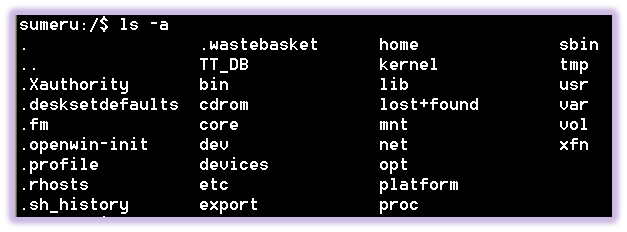
 2. ตัวแปลภาษาคอมพิวเตอร์ (Translator) 2. ตัวแปลภาษาคอมพิวเตอร์ (Translator)
 ในการพัฒนาซอฟต์แวร์คอมพิวเตอร์นั้น โปรแกรมเมอร์จะเขียนโปรแกรมในภาษาคอมพิวเตอร์แบบต่าง ๆ ตามแต่ความชำนาญของแต่ละคน โปรแกรมที่ได้จะเรียกว่า โปรแกรมต้นฉบับ หรือ ซอร์สโคด (source code) ซึ่งมนุษย์จะอ่านโปรแกรมต้นฉบับนี้ได้แต่คอมพิวเตอร์จะไม่เข้าใจคำสั่งเหล่านั้น เนื่องจากคอมพิวเตอร์เข้าใจแต่ภาษาเครื่อง (Machine Language) ซึ่งประกอบขึ้นจากรหัสฐานสองเท่านั้น จึงต้องมีการใช้โปรแกรม ตัวแปรภาษาคอมพิวเตอร์ (Translator) ในการแปลภาษาคอมพิวเตอร์ภาษาต่าง ๆ ไปเป็นภาษาเครื่องโปรแกรมที่แปลจากโปรแกรมต้นฉบับแล้วเรียกว่า ออบเจคโคด (object code) ซึ่งจะประกอบด้วยรหัสคำสั่งที่คอมพิวเตอร์สามารถเข้าใจและนำไปปฏิบัติได้ต่อไป ในการพัฒนาซอฟต์แวร์คอมพิวเตอร์นั้น โปรแกรมเมอร์จะเขียนโปรแกรมในภาษาคอมพิวเตอร์แบบต่าง ๆ ตามแต่ความชำนาญของแต่ละคน โปรแกรมที่ได้จะเรียกว่า โปรแกรมต้นฉบับ หรือ ซอร์สโคด (source code) ซึ่งมนุษย์จะอ่านโปรแกรมต้นฉบับนี้ได้แต่คอมพิวเตอร์จะไม่เข้าใจคำสั่งเหล่านั้น เนื่องจากคอมพิวเตอร์เข้าใจแต่ภาษาเครื่อง (Machine Language) ซึ่งประกอบขึ้นจากรหัสฐานสองเท่านั้น จึงต้องมีการใช้โปรแกรม ตัวแปรภาษาคอมพิวเตอร์ (Translator) ในการแปลภาษาคอมพิวเตอร์ภาษาต่าง ๆ ไปเป็นภาษาเครื่องโปรแกรมที่แปลจากโปรแกรมต้นฉบับแล้วเรียกว่า ออบเจคโคด (object code) ซึ่งจะประกอบด้วยรหัสคำสั่งที่คอมพิวเตอร์สามารถเข้าใจและนำไปปฏิบัติได้ต่อไป
ภาษาระดับสูงที่พัฒนาขึ้นมาทุกภาษาจะต้องมีตัวแปลภาษาสำหรับแปลภาษา ภาษาระดับสูงซึ่งเป็นที่รู้จักและนิยมกันมากในปัจจุบัน เช่น ภาษาปาสคาล ภาษาเบสิก ภาษาซี และภาษาโลโก
 1) ภาษาปาสคาล เป็นภาษาสั่งงานคอมพิวเตอร์ที่มีรูปแบบเป็นโครงสร้าง เขียนสั่งงานคอมพิวเตอร์เป็นกระบวนความ ผู้เขียนสามารถแบ่งแยกงานออกเป็นชิ้นเล็กๆ แล้วมารวมกันเป็นโปรแกรมขนาดใหญ่ได้ 1) ภาษาปาสคาล เป็นภาษาสั่งงานคอมพิวเตอร์ที่มีรูปแบบเป็นโครงสร้าง เขียนสั่งงานคอมพิวเตอร์เป็นกระบวนความ ผู้เขียนสามารถแบ่งแยกงานออกเป็นชิ้นเล็กๆ แล้วมารวมกันเป็นโปรแกรมขนาดใหญ่ได้
 2) ภาษาเบสิก เป็นภาษาที่มีรูปแบบคำสั่งไม่ยุ่งยาก สามารถเรียนรู้และเข้าใจได้ง่าย มีรูปแบบคำสั่งพื้นฐานที่สามารถนำมาเขียนเรียงต่อกันเป็นโปรแกรมได้ 2) ภาษาเบสิก เป็นภาษาที่มีรูปแบบคำสั่งไม่ยุ่งยาก สามารถเรียนรู้และเข้าใจได้ง่าย มีรูปแบบคำสั่งพื้นฐานที่สามารถนำมาเขียนเรียงต่อกันเป็นโปรแกรมได้
 3) ภาษาซี เป็นภาษาที่เหมาะสำหรับใช้ในการพัฒนาซอฟต์แวร์อื่น ๆ ภาษาซีเป็นภาษาที่มีโครงสร้างคล่องตัวสำหรับการเขียนโปรแกรมหรือให้คอมพิวเตอร์ติดต่อกับอุปกรณ์ต่าง ๆ 3) ภาษาซี เป็นภาษาที่เหมาะสำหรับใช้ในการพัฒนาซอฟต์แวร์อื่น ๆ ภาษาซีเป็นภาษาที่มีโครงสร้างคล่องตัวสำหรับการเขียนโปรแกรมหรือให้คอมพิวเตอร์ติดต่อกับอุปกรณ์ต่าง ๆ
 4) ภาษาโลโก เป็นภาษาที่เหมาะสำหรับการเรียนรู้และเข้าใจหลักการโปรแกรมภาษาโลโกได้รับการพัฒนาสำหรับเด็ก นอกจากภาษาที่กล่าวถึงแล้ว ยังมีภาษาคอมพิวเตอร์ที่ใช้กันอยู่ในปัจจุบันอีกมากมายหลายภาษา เช่น ภาษาฟอร์แทรน ภาษาโคบอล ภาษาอาร์พีจ 4) ภาษาโลโก เป็นภาษาที่เหมาะสำหรับการเรียนรู้และเข้าใจหลักการโปรแกรมภาษาโลโกได้รับการพัฒนาสำหรับเด็ก นอกจากภาษาที่กล่าวถึงแล้ว ยังมีภาษาคอมพิวเตอร์ที่ใช้กันอยู่ในปัจจุบันอีกมากมายหลายภาษา เช่น ภาษาฟอร์แทรน ภาษาโคบอล ภาษาอาร์พีจ
 ตัวแปลภาษาที่มีการใช้อยู่ในปัจจุบัน จะต่างกันที่ขั้นตอนที่ใช้ในการแปลภาษาให้อยู่ในรูปแบบที่คอมพิวเตอร์สามารถเข้าใจได้ สามารถแบ่งได้เป็น ตัวแปลภาษาที่มีการใช้อยู่ในปัจจุบัน จะต่างกันที่ขั้นตอนที่ใช้ในการแปลภาษาให้อยู่ในรูปแบบที่คอมพิวเตอร์สามารถเข้าใจได้ สามารถแบ่งได้เป็น
 a. แอสเซมเบลอ (Assembler) เป็นตัวแปลภาษาแอสแซมบลีซึ่งเป็นภาษาระดับต่ำให้เป็นภาษาเครื่อง a. แอสเซมเบลอ (Assembler) เป็นตัวแปลภาษาแอสแซมบลีซึ่งเป็นภาษาระดับต่ำให้เป็นภาษาเครื่อง
 b. อินเตอร์พรีเตอร์ (Interpreter) เป็น ตัวแปลภาษาระดับสูงซึ่งเป็นภาษาที่ใกล้เคียงกับภาษามนุษย์ ไปเป็นภาษาเครื่อง โดยใช้หลักการแปลพร้อมกับงานตามคำสั่งทีละบรรทัดตลอดทั้งโปรแกรม ทำให้การแก้ไขโปรแกรมทำได้ง่ายและรวดเร็วแต่ออบเจคโคดที่ได้จากการแปลโดยการ ใช้อินเตอร์พรีเตอร์นั้นไม่สามารถเก็บไว้ใช้ใหม่ได้จะต้องแปลโปรแกรมใหม่ทุกครั้งที่ต้องการใช้งาน b. อินเตอร์พรีเตอร์ (Interpreter) เป็น ตัวแปลภาษาระดับสูงซึ่งเป็นภาษาที่ใกล้เคียงกับภาษามนุษย์ ไปเป็นภาษาเครื่อง โดยใช้หลักการแปลพร้อมกับงานตามคำสั่งทีละบรรทัดตลอดทั้งโปรแกรม ทำให้การแก้ไขโปรแกรมทำได้ง่ายและรวดเร็วแต่ออบเจคโคดที่ได้จากการแปลโดยการ ใช้อินเตอร์พรีเตอร์นั้นไม่สามารถเก็บไว้ใช้ใหม่ได้จะต้องแปลโปรแกรมใหม่ทุกครั้งที่ต้องการใช้งาน
 c. คอมไพเลอร์ (Compiler) จะ เป็นตัวแปลภาษาระดับสูงเช่นเดียวกับอินเตอร์พรีเตอร์แต่จะใช้วิธีแปลโปรแกรม ทั้งโปรแกรมให้เป็นออบเจคโคด ก่อนที่จะสามารถนำไปทำงานเช่นเดียวกับแอสแซมเบลอ ออบเจคโคดที่ได้จากการแปลนั้นสามารถจัดเก็บไว้เป็นแฟ้มข้อมูล เพื่อให้นำไปใช้ในการทำงานเมื่อใดก็ได้ตามต้องการ ซึ่งเป็นข้อดีของคอมไพเลอร์ที่จะนำผลที่ได้จากการแปลนั้นไปใช้งานกี่ครั้งก็ ได้ไม่จำกัด ไม่ต้องเสียเวลาในการแปลใหม่ทุกครั้ง ทำให้เป็นรูปแบบการแปลที่ได้รับความนิยมอย่างมาก c. คอมไพเลอร์ (Compiler) จะ เป็นตัวแปลภาษาระดับสูงเช่นเดียวกับอินเตอร์พรีเตอร์แต่จะใช้วิธีแปลโปรแกรม ทั้งโปรแกรมให้เป็นออบเจคโคด ก่อนที่จะสามารถนำไปทำงานเช่นเดียวกับแอสแซมเบลอ ออบเจคโคดที่ได้จากการแปลนั้นสามารถจัดเก็บไว้เป็นแฟ้มข้อมูล เพื่อให้นำไปใช้ในการทำงานเมื่อใดก็ได้ตามต้องการ ซึ่งเป็นข้อดีของคอมไพเลอร์ที่จะนำผลที่ได้จากการแปลนั้นไปใช้งานกี่ครั้งก็ ได้ไม่จำกัด ไม่ต้องเสียเวลาในการแปลใหม่ทุกครั้ง ทำให้เป็นรูปแบบการแปลที่ได้รับความนิยมอย่างมาก
ในปัจจุบัน มีหลักการแปลภาษาคอมพิวเตอร์แบบใหม่เกิดขึ้น คือแปลจากซอร์สโคดไปเป็นรหัสชั่วคราวหรืออินเทอมีเดียตโคด (Intermediate code) ซึ่ง สามารถนำไปทำงานได้ด้วยการใช้โปรแกรมในการอ่านและทำงานตามรหัสชั่วคราวนั้น โดยโปรแกรมนี้จะมีหลักการทำงานคล้ายกับอินเทอพรีเตอร์ แต่จะทำงานได้เร็วกว่าเนื่องจากรหัสชั่วคราวจะใกล้เคียงกับภาษาเครื่องมาก มีข้อดีคือสามารถนำรหัสชั่วคราวนั้นไปใช้ได้กับทุก ๆ เครื่องที่มีโปรแกรมตีความได้ทันที
 3. โปรแกรมอรรถประโยชน์ 3. โปรแกรมอรรถประโยชน์
 โปรแกรมอรรถประโยชน์ เรียกสั้นๆ ว่า ยูทิลิตี้ เป็นโปรแกรมประเภทหนึ่ง ที่ทำงานบนระบบปฏิบัติการ ส่วนมากใช้เพื่อบำรุงรักษาและเพิ่มประสิทธิภาพการทำงานของคอมพิวเตอร์ คุณสมบัติการใช้งานนั้นค่อนข้างหลากหลาย ยูทิลิตี้แบ่งออกเป็นสองชนิด คือ ยูทิลิตี้สำหรับระบบปฏิบัติการ โปรแกรมอรรถประโยชน์ เรียกสั้นๆ ว่า ยูทิลิตี้ เป็นโปรแกรมประเภทหนึ่ง ที่ทำงานบนระบบปฏิบัติการ ส่วนมากใช้เพื่อบำรุงรักษาและเพิ่มประสิทธิภาพการทำงานของคอมพิวเตอร์ คุณสมบัติการใช้งานนั้นค่อนข้างหลากหลาย ยูทิลิตี้แบ่งออกเป็นสองชนิด คือ ยูทิลิตี้สำหรับระบบปฏิบัติการ
(OS utility program) และ ยูทิลิตี้อื่นๆ (stand-alone utility program)
ยูทิลิตี้สำหรับระบบปฏิบัติการ
 • ประเภทการจัดการไฟล์ (File manager) • ประเภทการจัดการไฟล์ (File manager)
 • ประเภทการถอนโปรแกรม (Uninstaller) • ประเภทการถอนโปรแกรม (Uninstaller)
 • ประเภทการสแกนดิสก์ (Disk Scanner) • ประเภทการสแกนดิสก์ (Disk Scanner)
 • ประเภทการจัดพื้นที่เก็บข้อมูล (Disk Defragmenter) • ประเภทการจัดพื้นที่เก็บข้อมูล (Disk Defragmenter)
 • ประเภทรักษาหน้าจอ (Screen Saver) • ประเภทรักษาหน้าจอ (Screen Saver)
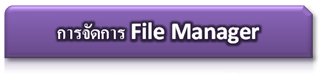
 เก็บสถานะของ file ไว้ที่ directory ซึ่งมีข้อมูลที่สำคัญเช่นชื่อ ตำแหน่งที่อยู่ และข้อมูลอื่นๆที่สำคัญ ส่วนที่เป็นโครงสร้างสำคัญของ file ก็ประกอบด้วย directory กับข้อมูลของ file เก็บสถานะของ file ไว้ที่ directory ซึ่งมีข้อมูลที่สำคัญเช่นชื่อ ตำแหน่งที่อยู่ และข้อมูลอื่นๆที่สำคัญ ส่วนที่เป็นโครงสร้างสำคัญของ file ก็ประกอบด้วย directory กับข้อมูลของ file
 ใน Control Panel เราออกแบบให้สามารถ Upload, Download ไฟล์ผ่านหน้าเว็บได้(Web-based FTP) นั่นก็คือ File Manager Function ซึ่ง File Manager นี้ นอกจากจะสามารถ Download, Upload ไฟล์จากเครื่องได้แล้ว ยังสามารถ Copy File , Remove File , Delete File , Rename File, Create New Directory, Create File และสามารถเข้าไป Edit File ผ่านหน้า Webbase ได้ด้วย File Manager เป็นเครื่องมือบริหารจัดการไฟล์ต่างๆ ใน Control Panel เราออกแบบให้สามารถ Upload, Download ไฟล์ผ่านหน้าเว็บได้(Web-based FTP) นั่นก็คือ File Manager Function ซึ่ง File Manager นี้ นอกจากจะสามารถ Download, Upload ไฟล์จากเครื่องได้แล้ว ยังสามารถ Copy File , Remove File , Delete File , Rename File, Create New Directory, Create File และสามารถเข้าไป Edit File ผ่านหน้า Webbase ได้ด้วย File Manager เป็นเครื่องมือบริหารจัดการไฟล์ต่างๆ

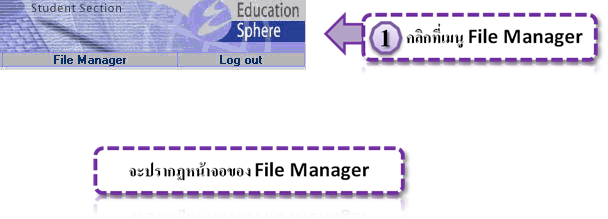
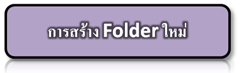
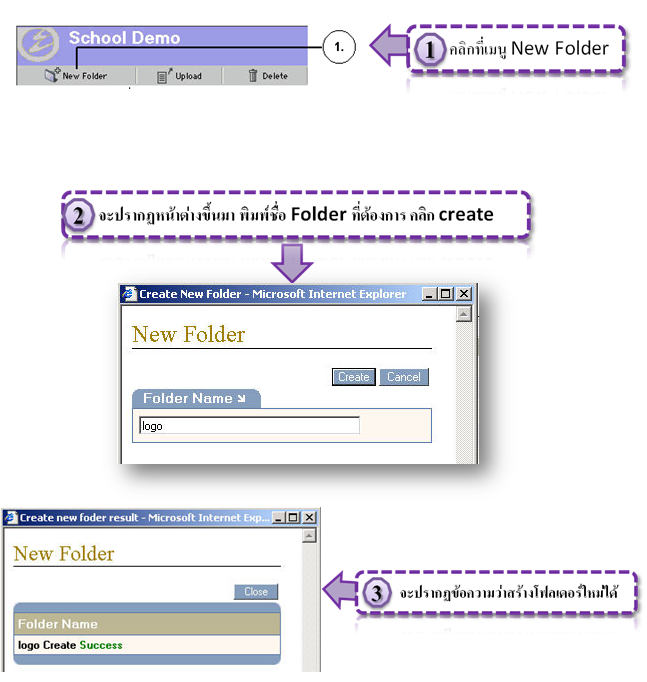
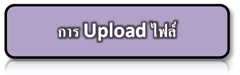
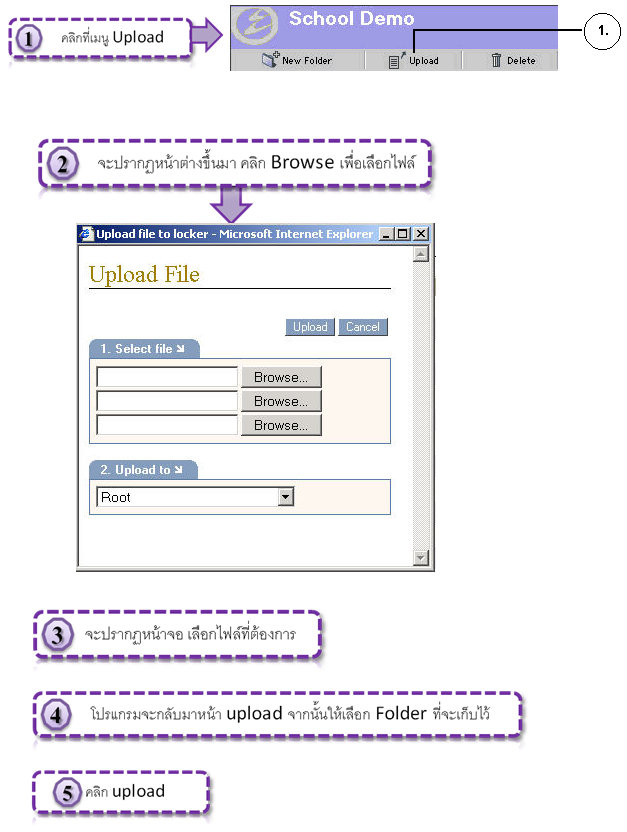


- คลิกหน้าช่องสี่เหลี่ยมหน้าไฟล์ที่ต้องการ copy
- คลิกที่เมนู Copy File
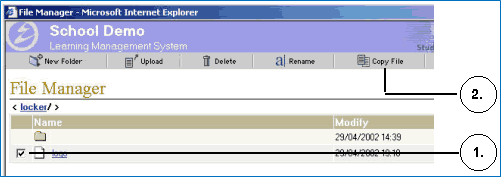
- คลิก Copy
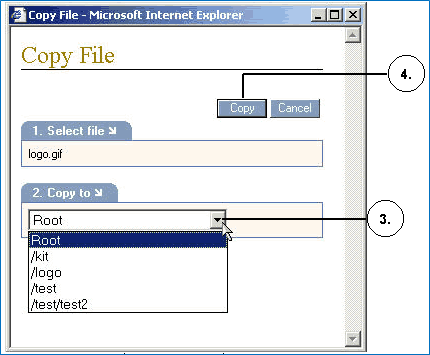
- ปรากฏหน้าจอว่า Copy เรียบร้อยแล้ว

เมื่อผู้ใช้ต้องการถอนโปรแกรมออกจากระบบ ไม่ว่ากรณีใด ๆ ซึ่งอาจต้องการติดตั้งโปรแกรมใหม่ เมื่อมีปัญหา หรืออัพเดทโปรแกรมใหม่ ประเด็นสำคัญก่อนที่จะถอนโปรแกรมออกก็คือ ควรจะสำรอง
ข้อมูลไว้ก่อน และขั้นตอนของการถอนโปรแกรม นี้ จะต้องทำตามลำดับขั้นตอน เนื่องจากระบบจะมีบาง ส่วนที่เปิดทำงานอยู่โดยที่ผู้ใช้ไม่สามารถทราบได้ หากทำการถอนโปรแกรมโดยไม่ถูกขั้นตอนจะทำให้การถอนโปรแกรมไม่สมบูรณ์
ขั้นตอนการถอนโปรแกรมจะต้องถอนโปรแกรม 3 โปรแกรม ดังนี้
1. โปรแกรม Microsoft SQL Server 2000 Desktop Engine
2. โปรแกรม BMN
3. ฐานข้อมูล (BMNDB)
ขั้นตอนการถอนโปรแกรม Microsoft SQL Server 2000 Desktop Engine และ โปรแกรม BMN
1. ไปที่ Start  Setting และ Control Panel Setting และ Control Panel
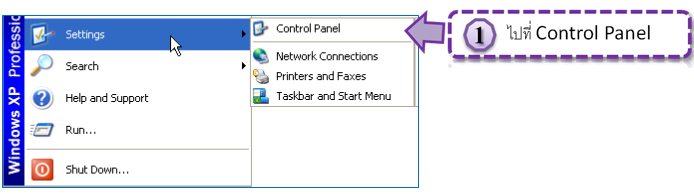


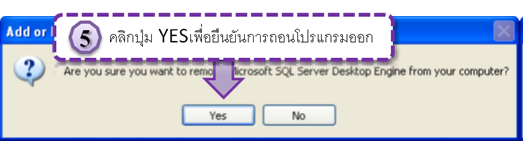
 โปรแกรมแสดงสถานะ การถอนการติดตั้งโปรแกรม ให้รอสักครู่ โปรแกรมจะกลับที่หน้าจอ โปรแกรมแสดงสถานะ การถอนการติดตั้งโปรแกรม ให้รอสักครู่ โปรแกรมจะกลับที่หน้าจอ
ADD OR REMOVE ก็จบขั้นตอนการ ถอนโปรแกรม Microsoft SQL Server Desktop Engine สำหรับการถอนโปรแกรม BMN ก็ดำเนินการเช่นเดียวกัน ส่วนการถอน ฐานข้อมูลนั้น ก็เป็นการลบเหมือนการลบไฟล์ทั่วไปโดยไปที่จัดเก็บฐานข้อมูล ปกติจะอยู่ที่ C:\BMNDB

ฮาร์ดดิสก์เป็นที่ที่เก็บแอปพิลเคชั่นไว้อย่างถาวร และที่สำคัญมากคือไฟล์ข้อมูลที่สร้างด้วยแอพพลิเคชั่นเหล่านั้น
ดังนั้นฮาร์ดดิสก์จึงจำเป็นต้องระมัดระวังอย่างพิเศษเพื่อรักษามันให้ปฏิบัตการได้ที่ประสิทธิภาพสูงสุด การสแกนดิสก์ เพื่อหาไฟล์ที่สูญหาย (Lost) และเซ็กเตอร์ที่เสียหาย (bad sector) จะช่วยป้องกันปัญหาของดิสก์ทั้งหมดก่อน ที่จะเกิดขึ้น ในขณะที่การ Defragment จะช่วยจัดเรียงไฟล์ที่แตกกระจัดกระจาย ให้เป็นระเบียบขึ้น 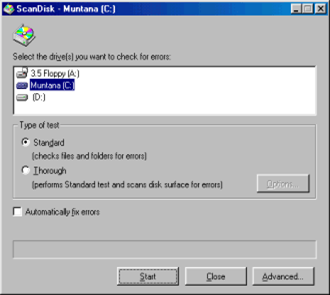
วิธีการสแกนดิสก์ ทำได้ดังนี้
1. เลือกเมนู Start
2. เลือก Program
3. เลือก Accesorry
4. เลือก System Tools
5. เลือก Scan Disk
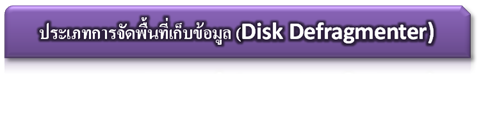
ไฟล์ที่มีขนาดใหญ่จะถูกแบ่งเก็บในคลัสเตอร์กระจายไปทั่วฮาร์ดดิสก์ ทำให้ระหว่างที่มีการบันทึก แก้ไข หรือลบไฟล์ในฮาร์ดดิสก์ จะมีพื้นที่ว่างกระจัดกระจายไปทั่ว ทำให้หัวอ่านของฮาร์ดดิสก์ต้องทำงานหนักและใช้เวลาในการเข้าถึงข้อมูลนาน ขึ้นโปรแกรม Disk Defragmenter จะช่วยในการจัดเรียงข้อมูลในฮาร์ดดิสก์ ไม่ให้กระจัดกระจายไปทั่ว

1. เปิดโปรแกรม Disk Defragmenter จาก Start > All Programs > Accessories > System Tools > Disk Defragmenter หรือ เปิด My Computer แล้วคลิกขวาเลือก เครื่องมือ (Tools) > จัดเรียงข้อมูลเดี๋ยวนี้ (Defragment Now...)
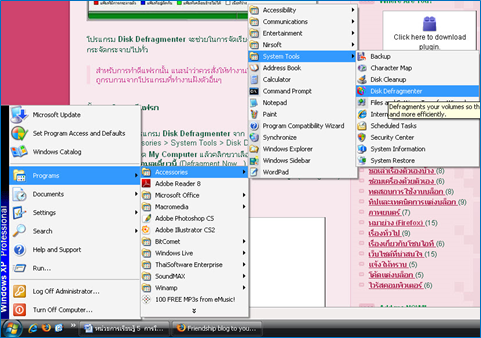
2. ในหน้าต่าง Disk Defragmenter คลิกปุ่ม จัดเรียงข้อมูล (Defragment) เพื่อเริ่มต้นกระบวนการจัดเรียงข้อมูล
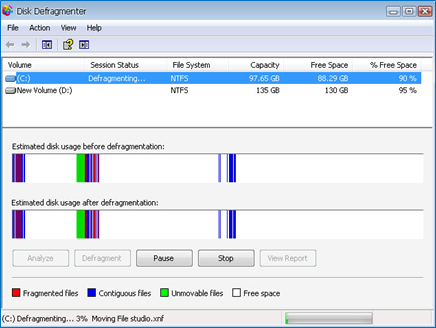

Screen Saver คือโปรแกรมสำหรับรักษาหน้าจอของเครื่องคอมพิวเตอร์ เมื่อไม่มีการใช้งานนาน ๆโดยหลักการทำงานคือเมื่อไม่มีการ กดคีย์บอร์ด หรือขยับเมาส์ นานตามระยะเวลาที่ตั้งไว้ โปรแกรม Screen Saver ก็จะเริ่มต้นทำงานโดยทำการ แสดงรูปภาพแบบต่าง ๆ เปลี่ยนไปมาเรื่อย ๆ ประโยชน์ที่จะได้รับคือ หน้าจอ จะมีการแสดงผลที่เปลี่ยนแปลงไปเรื่อย ๆ ไม่เกิดการทำงานที่ซ้ำ ๆ กัน ซึ่งปกติของหลอดจอภาพ ที่เมื่อมีการแสดงภาพเดิม ๆ ในตำแหน่งที่ซ้ำ ๆ กันนาน ๆ จะเกิดการเสื่อมของหลอดจอภาพ ซึ่งจะทำให้ภาพบนจอ เป็นรอยลาง ๆ ถ้าสังเกตจากเครื่องคอมพิวเตอร์ที่ต้องเปิดทิ้งไว้นาน ๆ และเป็นหน้าจอเดิม ๆ จะเห็นได้ง่าย
การเลือก Screen Saver จากหน้าของ Control Panel
ในหน้าของ Control Panel จะมีเมนูให้สำหรับเลือกโปรแกรมที่ต้องการมาทำเป็น Screen Saver วิธีการตั้ง ในอันดับแรก ให้เรียก Control Panel ขึ้นมาก่อนโดยกดเลือกที่ Start menu >> Settings และเลือกที่ Control Panel เลือกที่เมนูของ Display และ Screen Saver
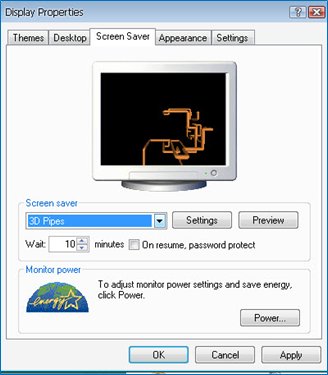
หน้าตาของเมนูการเลือก Screen Saver โดยสามารถเลือก Screen Saver ตามต้องการได้ จะมีภาพตัวอย่างในแบบต่าง ๆ แสดงให้ดูด้านบนด้วย ในส่วนของเมนูอื่น ๆ ก็สามารถเลือกได้โดยหลัก ๆ มีดังนี้
Setting...
ใช้สำหรับการตั้งค่าต่าง ๆ ของโปรแกรม Screen Saver เช่นความเร็ว รูปแบบ ขนาด หรืออื่น ๆ ซึ่งจะแตกต่างกันออกไปแล้วแต่โปรแกรมที่เรียกใช้งาน
Preview
ใช้สำหรับการดูตัวอย่างของ Screen Saver เมื่อทำงาน หลังจากที่กดช่อง Preview แล้ว เมื่อมีการกดคีย์บอร์ดหรือขยับเมาส์หน้าจอก็จะกลับ เข้ามาสู่เมนูปกตินี้
Wait: 5 minutes
เป็นการตั้งเวลาของ Screen Saver ว่าเมื่อไม่มีการกดคีย์บอร์ดหรือชยับเมาส์ นานเป็นเวลากี่นาที จึงจะสั่งให้ Screen Saver เริ่มต้นทำงาน เลือกได้ตามต้องการ
Password protected
เป็นช่องสำหรับให้เลือกตั้ง Password คือเมื่อ Screen Saver เริ่มต้นทำงานและมีการกดคีย์บอร์ดหรือขยับเมาส์ ก่อนที่ Windowsจะกลับเข้ามาสู่การทำงานตามปกติ จะต้องใส่ Password ที่ตั้งไว้ให้ถูกต้อง จึงจะใช้งานเครื่องคอมพิวเตอร์ต่อไปได้
Settings...
เป็นการตั้งค่าของ Power Management ของระบบการแสดงผลและระบบการทำงานอื่น ๆ ลองกดเข้าไปดูรายละเอียดด้านใน ว่าสามารถตั้งอะไรได้บ้าง


|

